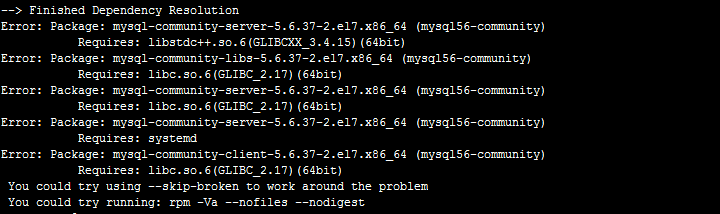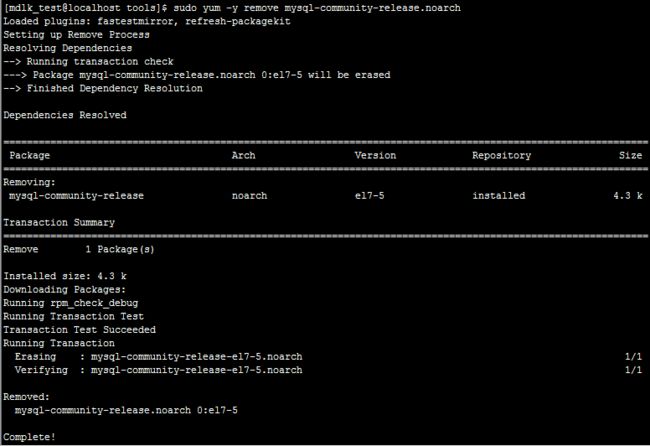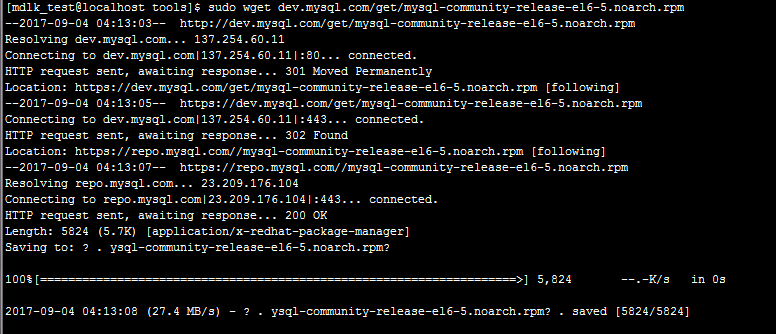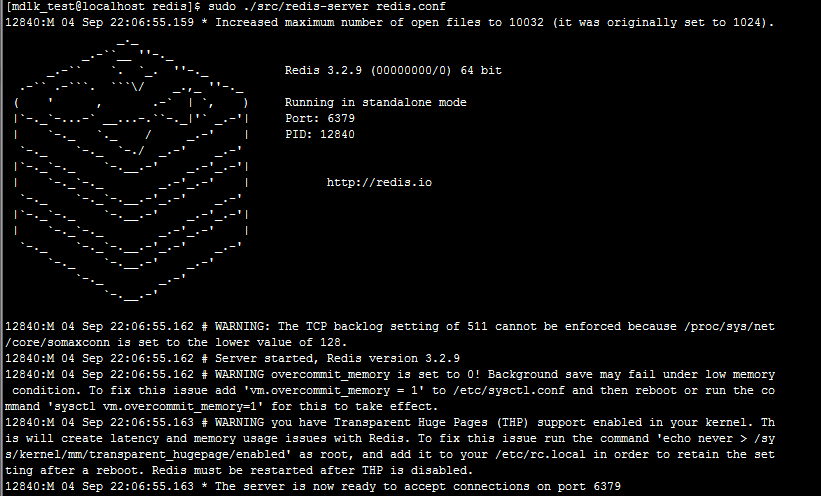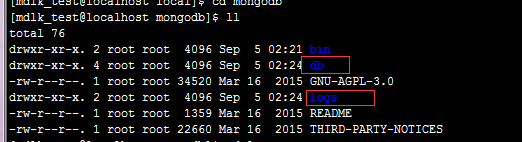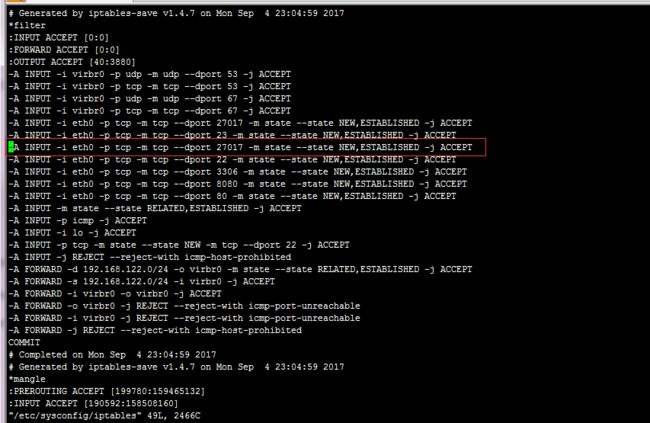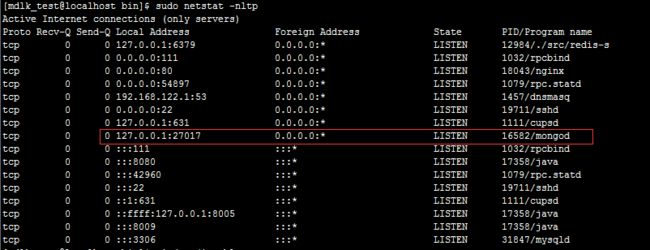1、查看操作系统版本
#lsb_release -a ,查看操作系统为CentOS6.9,可以根据这个版本下载相应的安装包
如lsb_release -a 执行提示lsb_release: command not found
需要安装lsb #sudo yum install lsb –y
安装成功后,再执行 #lsb_release -a
也可以用其它命令查看系统版本
#cat /etc/issue
CentOS release 6.9 (Final)
Kernel \r on an \m
2、安装nginx
在/etc/yum.repos.d/目录下创建一个源配置文件nginx.repo:
#cd /etc/yum.repos.d/
#mkdir nginx.repo
#ls
#cd nginx.repo
#vi nginx.repo
输入i填写如下内容:
[nginx]
name=nginx repo
baseurl=http://nginx.org/packages/centos/6/$basearch/
gpgcheck=0
enabled=1
Esc+:wq!保存,则会产生一个/etc/yum.repos.d/nginx.repo文件。
下面直接执行如下指令即可自动安装好Nginx:
yum install nginx -y
安装完成,下面直接就可以启动Nginx了:
service nginx start
现在Nginx已经启动了,直接访问服务器就能看到Nginx欢迎页面了的。
如果还无法访问,则需配置一下Linux防火墙。
防火墙放行80
iptables -I INPUT 5 -i eth0 -p tcp --dport 80 -m state --state NEW,ESTABLISHED -j ACCEPT
service iptables save
service iptables restart
Nginx的命令以及配置文件位置:
service nginx start # 启动Nginx服务
service nginx stop # 停止Nginx服务
service nginx.conf # Nginx配置文件位置
至此,Nginx已经全部配置安装完成。
测试Nginx安装是否成功
http://192.168.1.189:80
3、安装tomcat
此处安装步骤文集里有介绍
4、安装mysql
用了el7的安装包,下载安装包#wget http://dev.mysql.com/get/mysql-community-release-el7-5.noarch.rpm
在执行#sudo yum install mysql-community-server命令时,报错:
报错原因是centos6应该是el/6,而用el7就会出现此错误,然后把版本卸载了:
先查看安装包#sudo yum list installed|grep mysql
再执行卸载命令#sudo yum -y remove mysql-community-release.noarch
重新下载el6安装包#sudo wget dev.mysql.com/get/mysql-community-release-el6-5.noarch.rpm
安装el6的repos源 #sudo yum install mysql-community-release-el6-5.noarch.rpm
查看repos源 #ls /etc/yum.repos.d 增加了两个文件:mysql-community-source.repo和mysql-community.rep
yum安装mysql #sudo yum install mysql-community-server
安装成功后,修改root密码
#service mysqld stop 关闭数据库服务
#sudo /usr/bin/mysqld_safe --skip-grant-tables 安全方式进入数据库
#mysql -u root mysql 进入数据库mysql
mysql> UPDATE user SET Password=PASSWORD('newpassword') where USER='root';
mysql> FLUSH PRIVILEGES;
mysql> quit
#service mysqld start 启动数据库服务
#mysql -u root -p 进入数据库
mysql>grant all privileges on *.* to root@'%'identified by'mdlk'; 客户端以用户名和密码都可以访问
客户端连接报错,防火墙释放端口3306
#iptables -I INPUT 5 -i eth0 -p tcp --dport 3306 -m state --state NEW,ESTABLISHED -j ACCEPT
#service iptables save
#service iptables restart
测试连接成功,mysql安装成功!
5、安装redis
新建下载包存放路径:#sudo mkdir tools
下载压缩包 #sudo wget http://download.redis.io/releases/redis-3.2.9.tar.gz
解压压缩包 #sudo tar -zxvf redis-3.2.9.tar.gz
将压缩包存在其它目录 #sudo mv redis-3.2.9 /usr/local/redis
进入存放目录 #cd /usr/local/redis
编译安装 #sudo make & make install
redis默认端口是6379
启动redis服务 #sudo ./src/redis-server redis.conf (redis-server的目录需要找下,未必跟我的一致,可以用命令 #sudo find / -name redis-server)
改为后台运行 #sudo vi redis.conf 将daemonize改为yes,再启动redis服务,就变为后台运行了
# sudo ./src/redis-cli
#sudo ps -ef|grep 6379 查看端口
配置redis.conf文件:
6、安装mongodb
下载安装包 #sudo wget https://fastdl.mongodb.org/linux/mongodb-linux-x86_64-rhel62-3.0.1.tgz
解决安装包 #sudo tar -xzvf mongodb-linux-x86_64-rhel62-3.0.1.tgz
将安装包移动到指定目录 #sudo mv mongodb-linux-x86_64-rhel62-3.0.1.tgz /usr/local/mongodb
进入目录 #cd /usr/local/mongodb
创建db目录 #sudo mkdir db
创建log目录 #sudo mkdir logs
#cd bin
#sudo vi mongodb.conf
设置防火墙 #sudo vi /etc/sysconfig/iptables
重启防火墙 #/etc/init.d/iptables restart
启动mongo服务 #sudo numactl --interleave=all /usr/local/mongodb/bin/mongod --config /usr/local/mongodb/bin/mongodb.conf
查看端口情况 #sudo netstat -ntlp
进入mongodb #sudo /usr/local/mongodb/bin/mongo
配置完成!